Excel表格对指定内容进行批量替换操作的图文方法
- WBOYWBOYWBOYWBOYWBOYWBOYWBOYWBOYWBOYWBOYWBOYWBOYWB转载
- 2024-04-17 13:10:091434浏览
1、单击打开的Excel文件中的任意一个单元格,按下【Ctrl H】组合键,此时会打开【查找和替换】对话框,如图。
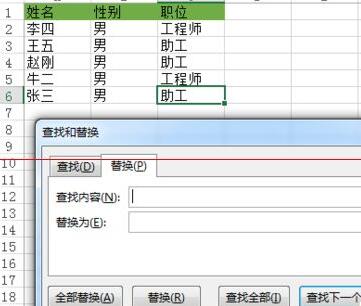
2、在【查找内容】文本框中输入要查找的内容,这里输入【助工】,在【替换为】文本框中输入要替换的内容,这里输入【助理工程师】,然后单击【全部替换】按钮,如图。
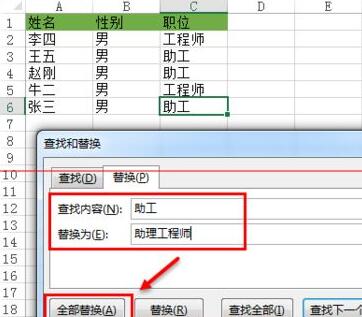
3、此时即会开始替换,替换完成后单击【确定】按钮即可,可查看到替换后的内容,如图。

以上是Excel表格对指定内容进行批量替换操作的图文方法的详细内容。更多信息请关注PHP中文网其他相关文章!
声明:
本文转载于:zol.com.cn。如有侵权,请联系admin@php.cn删除

